Када сте задужени за више задатака или управљате тимом и морате да пратите задатке који су додељени члановима вашег тима, понекад ћете се осећати преоптерећено.
Срећом, Трелло има сјајну функцију која омогућава корисницима да филтрирају картице и табле користећи одређене ознаке, кључне речи и рокове.
Како филтрирати Трелло плоче на иОС-у и Андроид-у
Ако додирнете лупу, можете филтрирати таблу на којој се налазите. Ако желите да проширите претрагу на све своје табле, идите на почетну страницу, а затим додирните лупу.
Вреди напоменути да је ова функција доступна само на Андроид верзији апликације.
Како филтрирати Трелло плочу на рачунару
Притисните тастер Ф на тастатури да бисте отворили мени за филтрирање. Можете да филтрирате своје картице према ознакама, члановима тима, роковима или условима. Да бисте филтрирали према ознакама, једноставно изаберите ознаку која вас занима.
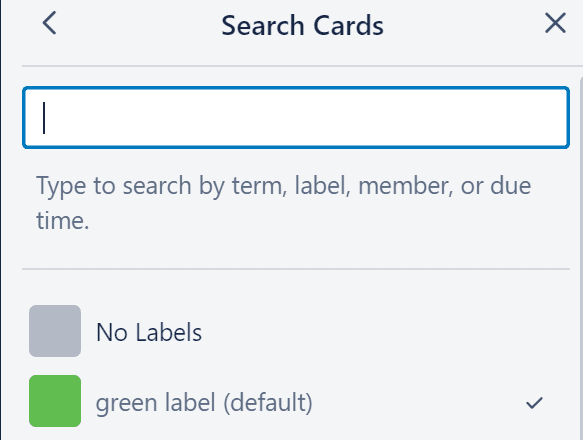
Изаберите филтер који желите да примените и Трелло ће приказати картице и плоче које садрже одговарајући филтер.
Која је разлика између филтрирања и претраживања?
Ако желите брзо да пронађете информације, картицу или таблу за које сте заинтересовани, можете користити опцију филтрирања или опцију претраге.
Ево главних разлика између њих на Трелло-у:
- Филтрирање вам приказује картице на њиховим оригиналним плочама, док претраживање приказује резултате у новом прозору.
- Можете користити обе ове опције да пронађете картице додељене одређеним члановима.
- Ако треба да тражите одређене термине, најбоље је да користите претрагу јер је конкретније од филтрирања.
- Можете користити филтрирање на форумима чији још нисте члан.
- Филтрирање подржава ограничен број опција, док је претраживање разноврсније и омогућава вам да користите посебне операторе да проширите претрагу.